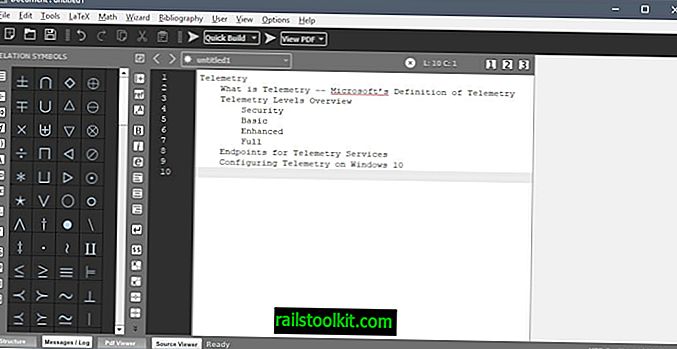Firefox-webbrowser understøttede profiler i meget lang tid. Profiler er separate browseprofiler, der kører uafhængigt af hinanden. Brugergenereret indhold, bogmærker, installerede tilføjelser eller browserhistorikken holdes adskilt fra andre profiler, og det samme er indstillinger, tilpassede om: konfigurationsmodifikationer eller enhver anden ændring foretaget i browseren.
Firefox-brugere og administratorer brugte Profilhåndteringen til at oprette nye brugerprofiler og administrere eksisterende i fortiden (og gør stadig, som det stadig fungerer fint).
Du kan se vores Firefox kommandolinjevisningsoversigt for detaljer om kørsel af Profilhåndtering i det væsentlige skal du tilføje -p, når du starter Firefox for at få den til at starte profiladministratoren, og du skal tilføje -no-remote til kommandoen, hvis du vil køre flere profiler på samme tid.
Jeg kører flere Firefox-profiler til arbejde og til specifikke opgaver, da profiler tilbyder en bedre måde at adskille data og tilpasse browseren til forskellige krav.
Mozilla planlagde at erstatte den oprindelige Profile Manager med et nyt værktøj tilbage i 2011, men intet kom ud af det, selvom det stadig er muligt at downloade det nye værktøj, som organisationen oprettede dengang og køre det.
Organisationen introducerede den omkring side: profiler interne side i Firefox i 2015 for at flytte profilstyring i browseren.
om: profiler i Firefox

Siden om: profiler er tilgængelig i alle understøttede versioner af Firefox-browseren. Du kan indlæse adressen i Firefox Stable eller Firefox Nightly.
Beskrivelsen øverst forklarer hvad About Profiles handler om:
Denne side hjælper dig med at administrere dine profiler. Hver profil er en separat verden, der indeholder separat historie, bogmærker, indstillinger og tilføjelser.
Tre kerneindstillinger vises øverst:
- Opret en ny brugerprofil.
- Genstart Firefox-browseren med tilføjelser deaktiverede.
- Genstart Firefox normalt.
Genstartindstillinger er selvforklarende. Firefox starter en profiloprettelsesguide, når du vælger indstillingen for at oprette ny brugerprofil på siden.
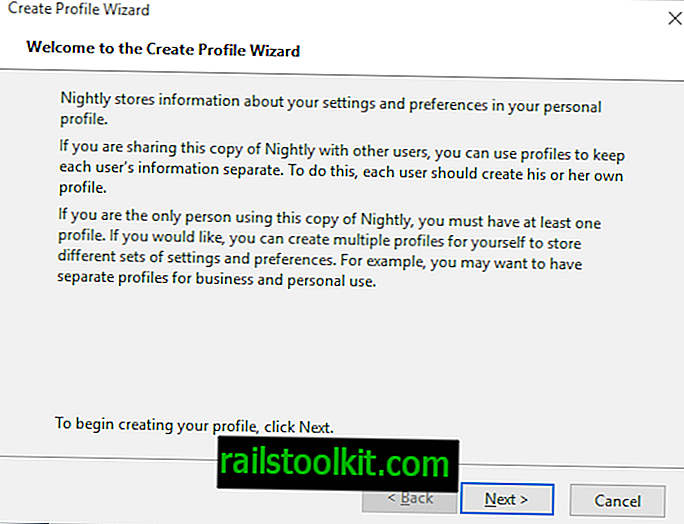
Guiden leder dig gennem trinnene til at oprette en ny profil i Firefox. Du kan vælge et brugerdefineret navn til profilen og endda ændre standardmappen, hvis du vil.
Profilen er klar til brug lige efter at du har ramt finish-knappen for at oprette den.
Administrer profiler
Du finder listen over eksisterende profiler under de tre generelle indstillinger. Hver profil er listet med sit rodmappe og lokale bibliotek, og om det er standardprofilen for browseren. Standardprofilen indlæses automatisk, når du ikke leverer andre instruktioner ved start.
Der kan vises op til fem indstillinger, som du kan aktivere for profiler:
- Omdøb - altid tilgængelig. Omdøber profilnavnet.
- Åben mappe - altid tilgængelig. Åbner mappen med profilen i operativsystemets standardfilbrowser.
- Fjern - kun tilgængelig for ikke-standardprofiler og ikke i brugsprofiler. Sletter hele profilen. Der er ingen sikkerhedskopi, men Firefox viser en prompt, der kræver bekræftelse og forklarer, at dataene ikke kan gendannes, når brugeren giver okay.
- Indstil som standardprofil - kun tilgængelig for profiler, der ikke er standard. Ændrer standard Firefox-profilen til den valgte profil.
- Startprofil i ny browser (Firefox 63) - Åbner en Firefox-forekomst ved hjælp af den valgte profil.
Nogle af indstillingerne er virkelig nyttige. Omdøb kan komme godt med, hvis du ikke valgte et brugerdefineret navn til en profil, og fjernelse hjælper dig med at rydde op i profiler. Indstillingen til at starte en profil i en ny browser er ny og nyttig, hvis du har brug for at køre en profil i en ny browser-instance ved siden af den eksisterende. Bemærk, at profilen åbnes i den samme Firefox-version, som muligvis ikke altid er det, du ønsker.
Tip : Jeg har oprettet skrivebordsgenveje til at indlæse profiler og forskellige versioner af Firefox med bare et klik.
Nu du : Bruger du flere profiler i Firefox eller andre browsere (hvis understøttet)?